win7打开提示本次操作由于这台计算机的限制而被取消怎么办
来源:game773整合
时间:2024-01-01
小编:773游戏
控制面板是windows提供给用户更改辅助功能选项的一种设置菜单,我们经常都会使用到它,可最近有些win7 32位系统的用户在打开控制面板时出现了“本次操作由于这台计算机的限制而被取消”的提示,这该怎么办呢?下面由我跟大家介绍win7打开提示本次操作由于这台计算机的限制而被取消的解决方法。
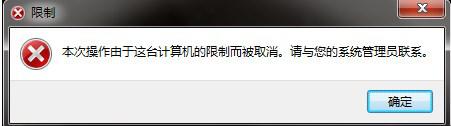
解决方法如下:
1、进入桌面,按下“Win + R”快捷键打开出运行窗口,在运行中输入“gpedit.msc”,点击确定打开本地组策略编辑器;
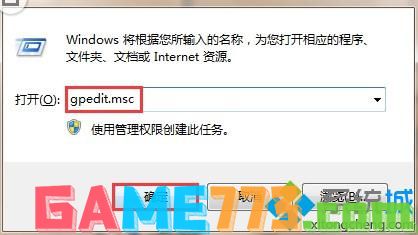
2、在组策略编辑器窗口中,在左侧依次展开“用户配置--管理模板--控制面板”;

3、在窗口右侧找到“禁止访问"控制面板"”策略,然后双击打开;

4、来的策略编辑窗口、选择“未配置”或“已禁用”,点击确定即可。
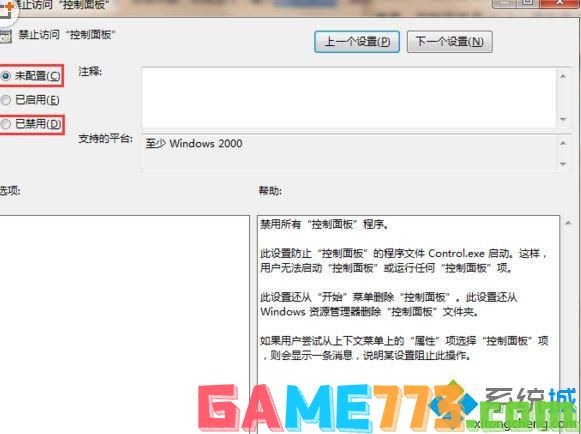
按照上述方法在组策略中禁用“禁止访问"控制面板"”策略后,就可以正常访问控制面板了。好了,关于win7打开提示本次操作由于这台计算机的限制而被取消怎么办我就跟大家介绍到这了。
上面的文章就是win7打开提示本次操作由于这台计算机的限制而被取消怎么办的全部内容了,文章的版权归原作者所有,如有侵犯您的权利,请及时联系本站删除,更多本次操作由于这台计算机的限制而被取消相关资讯,请关注收藏773游戏网。
下一篇:Win7系统打开软件提示“服务器正在运行中”怎么解决














